Cómo limitar la búsqueda a solo publicaciones en WordPress
Publicado: 2022-02-11¿Quieres saber cómo limitar la búsqueda a solo publicaciones en WordPress?
Eso puede ser muy útil si tiene muchas páginas en su sitio web y desea reducir la cantidad de desorden en los resultados de búsqueda.
En este artículo, le mostraremos cómo limitar la búsqueda solo a publicaciones en WordPress.
Vamos a empezar.
¿Por qué limitar la búsqueda solo a publicaciones en su sitio?
De forma predeterminada, WordPress muestra todas las páginas publicadas, las publicaciones y los tipos de publicaciones personalizadas en los resultados de búsqueda.
Es por eso que a veces puede ser un desafío encontrar el contenido correcto, especialmente en sitios con muchas páginas.
¿Alguna vez ha utilizado un formulario de búsqueda en un sitio y ha encontrado páginas como "Mapa del sitio", "Acerca de", "Pagar", etc. entre los resultados habituales? Entonces conoces este sentimiento.
Si eres un bloguero, limitar los resultados de búsqueda solo a publicaciones hará que sea más fácil para tus visitantes encontrar el contenido que están buscando.
Garantiza una mejor experiencia de usuario y reduce la tasa de rebote, uno de los factores de clasificación cruciales en Google.
Además, es más probable que los usuarios satisfechos que encontraron el contenido correcto en su sitio regresen nuevamente y se conviertan en una audiencia leal.
¿Eres dueño de una tienda en línea? Las páginas técnicas en los resultados de búsqueda distraen a sus clientes de la búsqueda de productos.
Eliminar estas páginas puede mejorar la conversión y hacer que su tienda se vea más profesional.
Ahora, hablemos de cómo puede limitar la búsqueda en su sitio de WordPress a solo publicaciones.
Cómo limitar la búsqueda a solo publicaciones en WordPress
La forma más rápida y fácil de limitar la búsqueda solo a publicaciones en WordPress es usar un complemento como SearchWP.
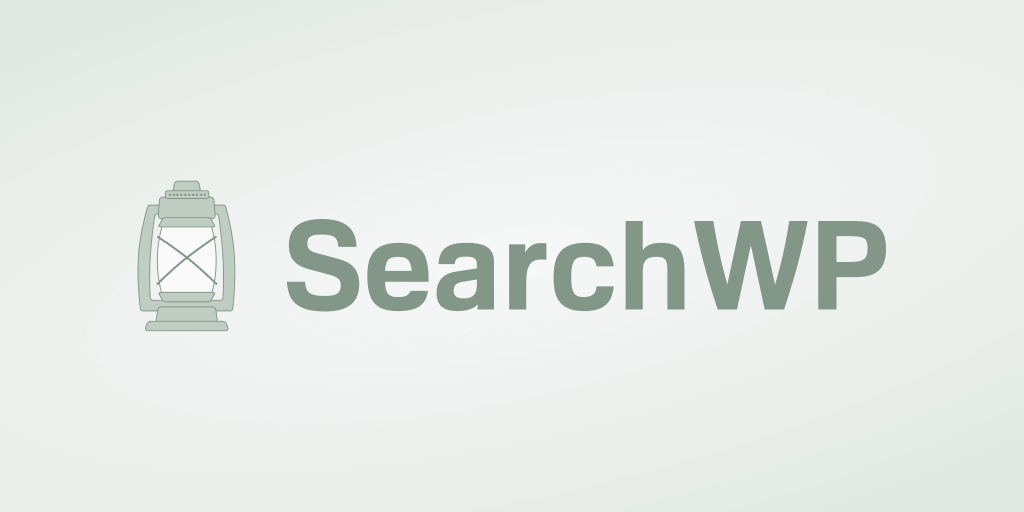
Utilizado por más de 30,000 sitios, SearchWP es el mejor complemento de búsqueda de WordPress. Usándolo, puede limitar la búsqueda en su sitio a solo publicaciones, páginas o tipos de publicaciones personalizadas con unos pocos clics, sin escribir ningún código.
Algunas de sus otras características también incluyen:
- Derivación de palabras clave . ¿Quiere que su sitio de WordPress reconozca que los términos de búsqueda como "buscar" y "buscar" son relevantes para el mismo contenido? SearchWP le permite habilitar la búsqueda de coincidencias relacionadas con las palabras clave que ingresa, al igual que en Google.
- Indexación de campos personalizados . El motor de búsqueda nativo de WordPress no tiene en cuenta ningún dato almacenado en los campos personalizados. Hace que sea imposible buscar en sitios que utilizan activamente tipos de publicaciones personalizadas correctamente. SearchWP le permite abordar este problema y hacer que los campos personalizados se puedan buscar con unos pocos clics.
- Seguimiento de la actividad de búsqueda . ¿Se pregunta qué buscan sus visitantes en su sitio? SearchWP le brinda un informe completo sobre el comportamiento de búsqueda de sus visitantes para que pueda conocer mejor a su audiencia y satisfacer sus necesidades de contenido.
Ahora, procedamos al tutorial paso a paso sobre cómo limitar la búsqueda solo a publicaciones usando el complemento SearchWP.
Paso 1: Instalar y activar SearchWP
El primer paso es obtener su copia de SearchWP aquí.
Después de eso, navegue a la pestaña Descargas en su cuenta de SearchWP.
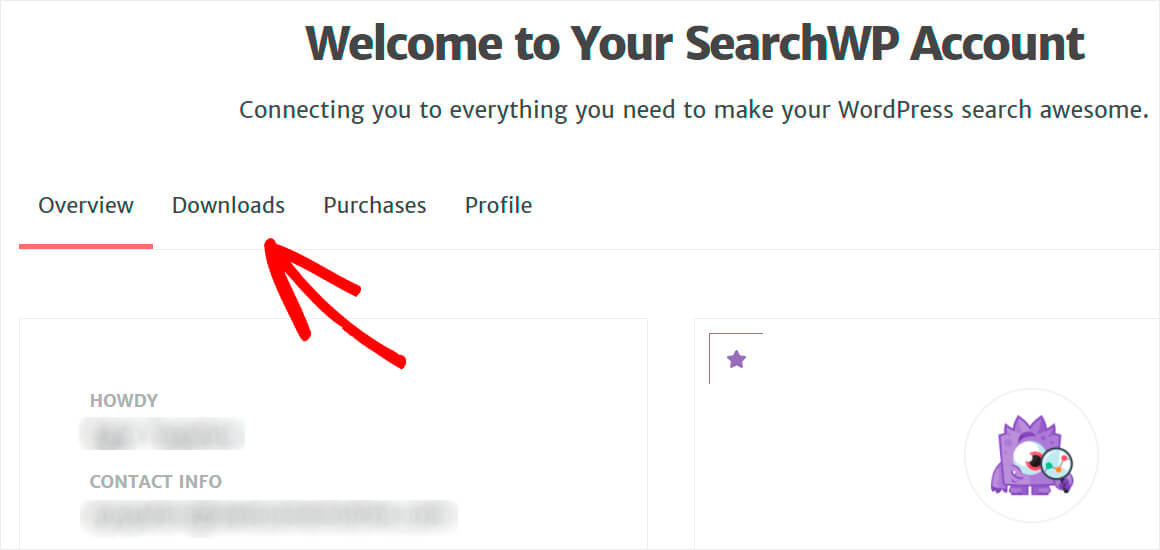
Una vez allí, presione el botón Descargar SearchWP y guarde el complemento en su computadora.
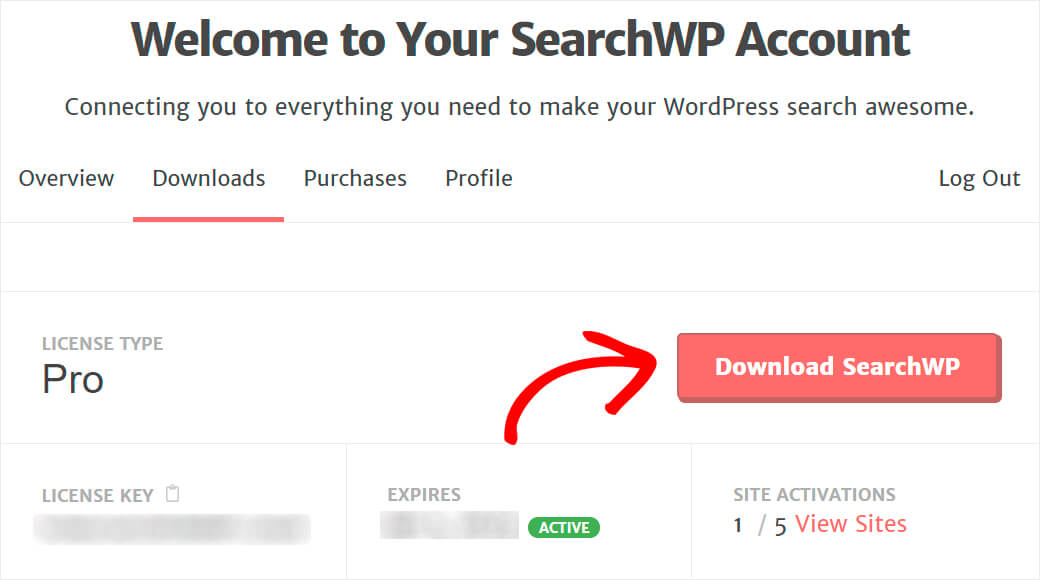
Después de descargar el complemento, copie su clave de licencia, ya que la necesitará pronto para activar su licencia.
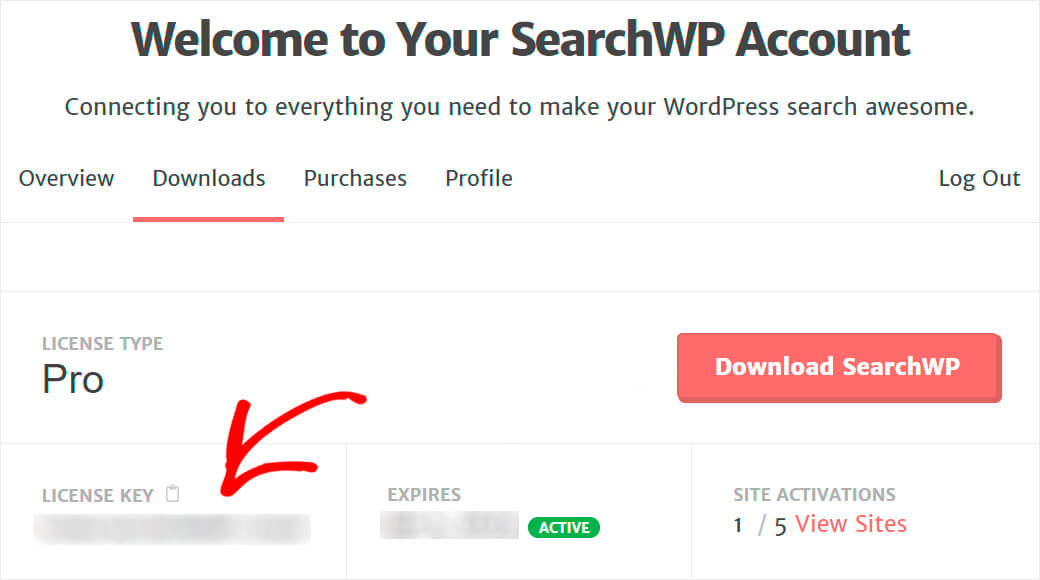
Luego, vaya al tablero de su sitio de WordPress y cargue el archivo ZIP del complemento SearchWP.
¿Necesitas ayuda con eso? Consulte el tutorial paso a paso sobre cómo instalar un complemento de WordPress.
Después de instalar y activar el complemento, haga clic en el botón SearchWP en el panel superior del panel de control de WordPress.
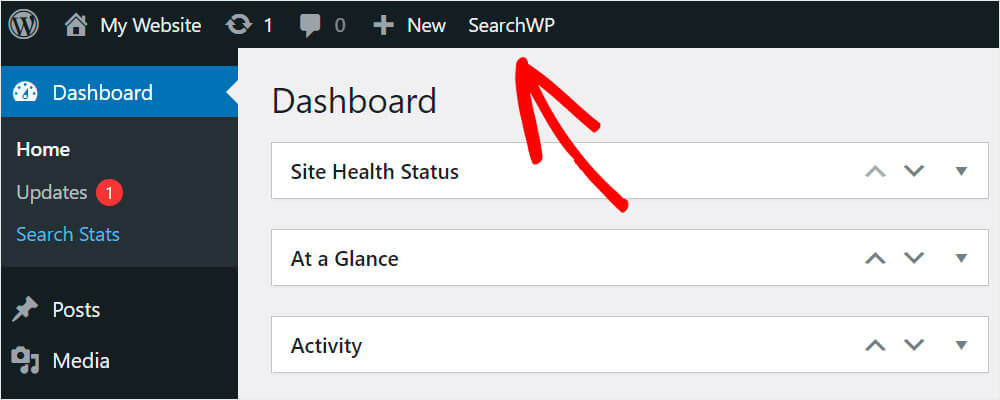
En la configuración de SearchWP, haga clic en la pestaña Licencia .
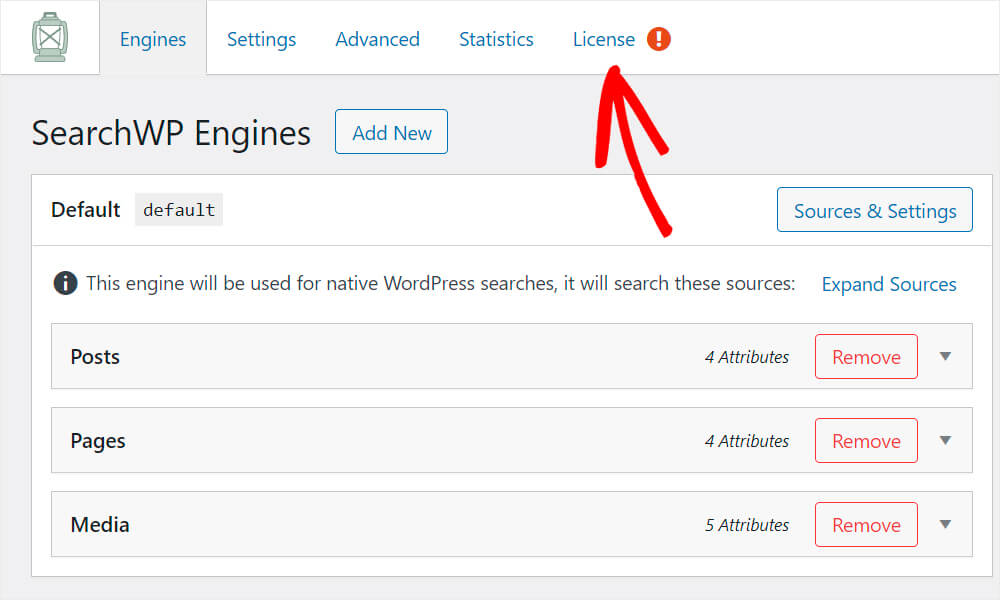
Pegue su clave de licencia en el campo apropiado y presione Activar .

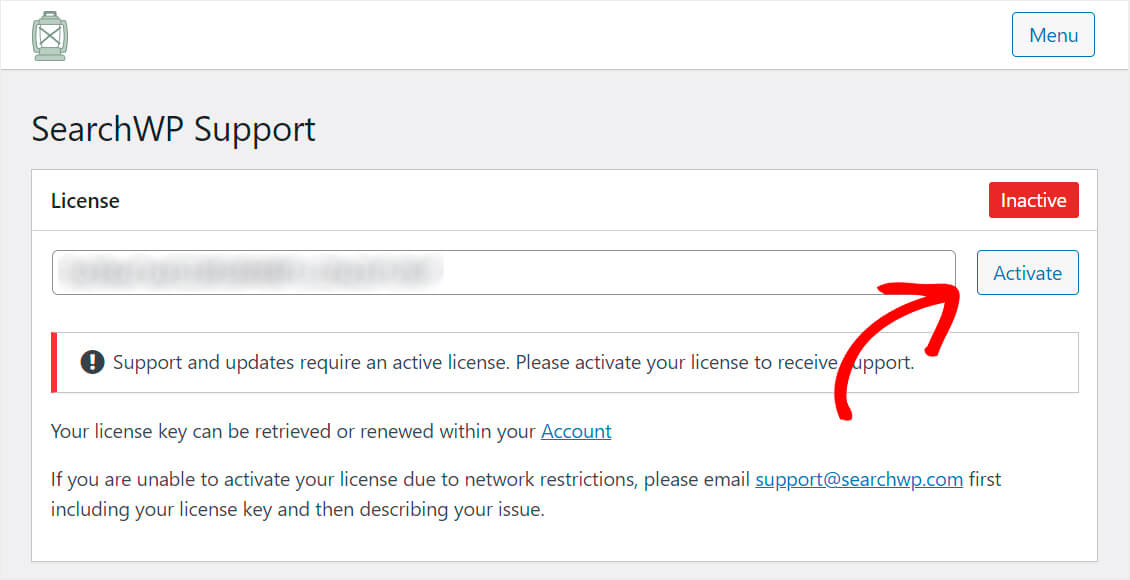
Eso es todo. Has activado con éxito tu licencia de SearchWP. Ahora, puede usar SearchWP por completo para mejorar la búsqueda en su sitio.
Paso 2: personaliza el motor de búsqueda de WordPress
Ahora está listo para pasar al siguiente paso y comenzar a personalizar su motor de búsqueda de WordPress.
Piense en un motor de búsqueda como un conjunto de reglas que puede editar para controlar cómo funciona la búsqueda en su sitio.
Para comenzar, vaya a la pestaña Motores en la configuración de SearchWP.

Aquí, puede personalizar su motor de búsqueda predeterminado y agregar otros nuevos.
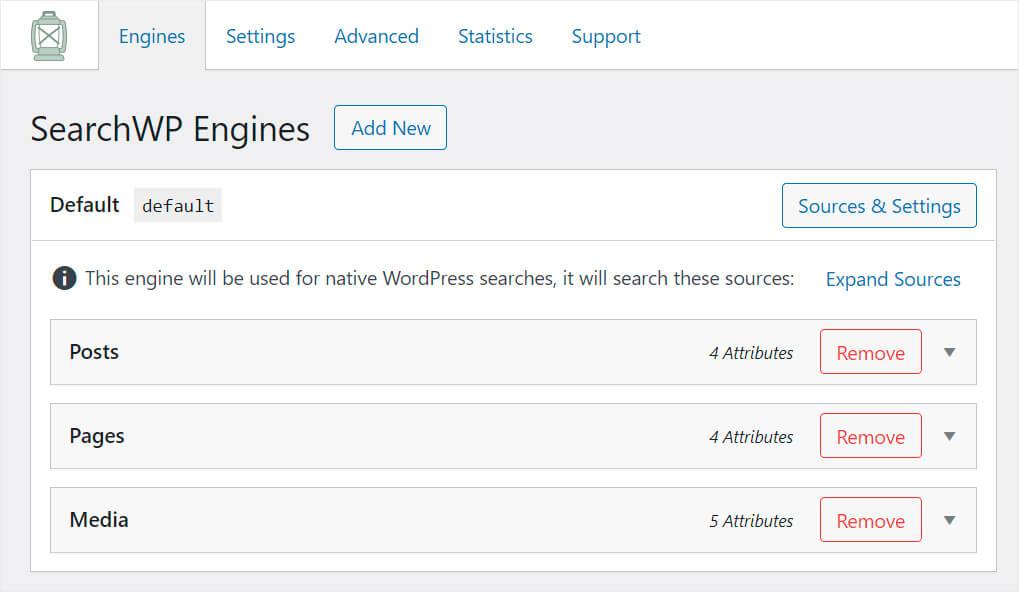
Por ejemplo, puede cambiar la lista de fuentes donde busca WordPress. También puede ajustar el peso de los atributos que WordPress considera al realizar una búsqueda.
Es como si estuvieras personalizando el algoritmo de búsqueda de Google pero solo para tu sitio.
Ahora, para limitar la búsqueda a solo publicaciones, eliminemos cualquier otra fuente de la lista de fuentes del motor de búsqueda predeterminado. De esta manera, su motor de búsqueda considerará solo las publicaciones al realizar una búsqueda.
Para hacerlo, presione el botón Fuentes y configuración en la parte superior derecha.
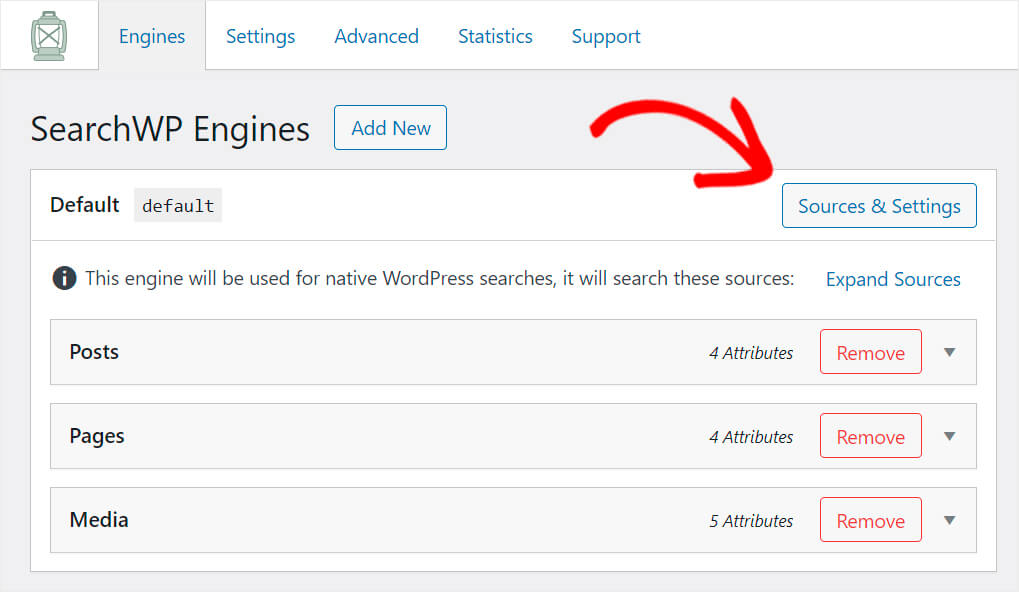
Luego, desmarque las fuentes que desea eliminar. En nuestro caso, desmarquemos Páginas y Medios para dejar las Publicaciones como la única fuente activa.
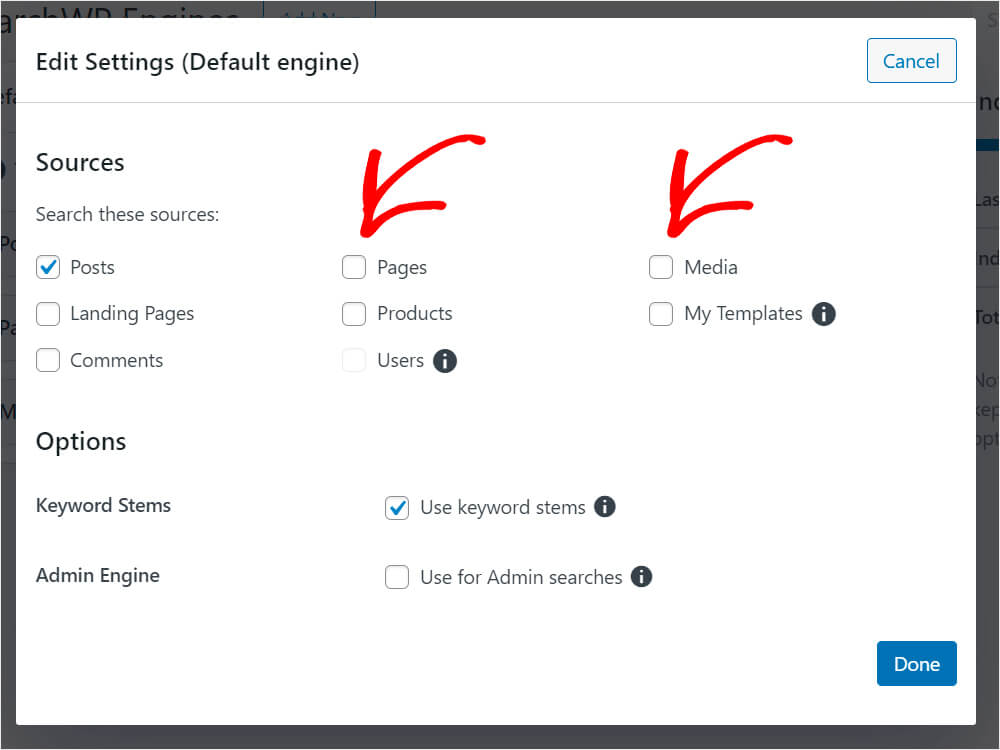
Una vez que haya terminado, haga clic en Listo .
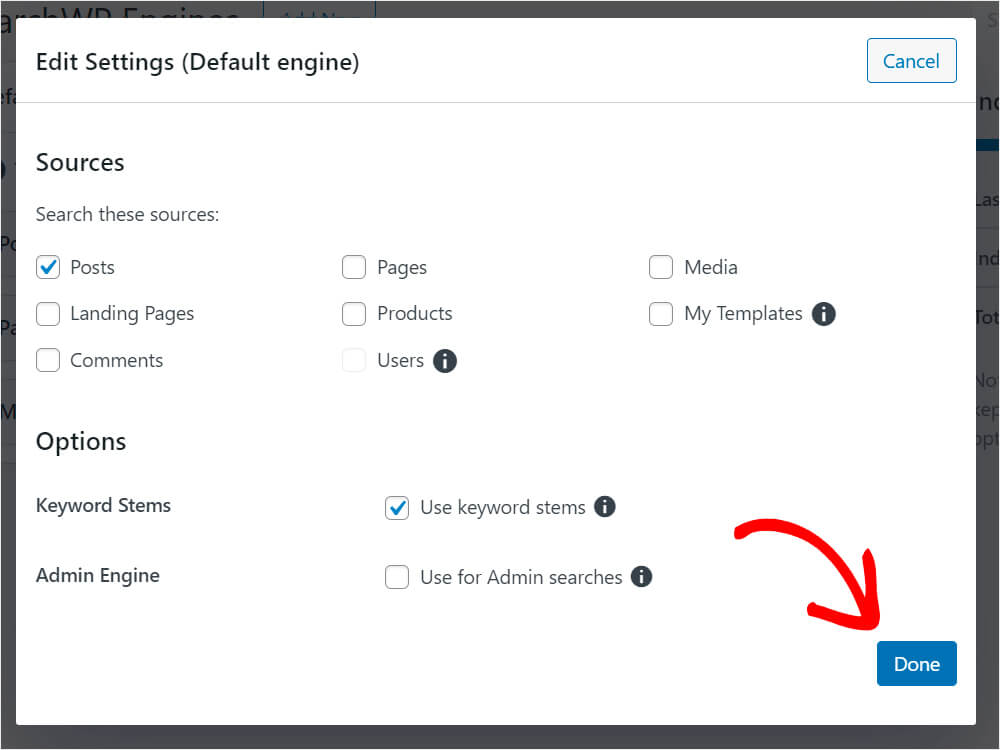
Luego, presione Guardar motores para guardar los cambios que hemos hecho.
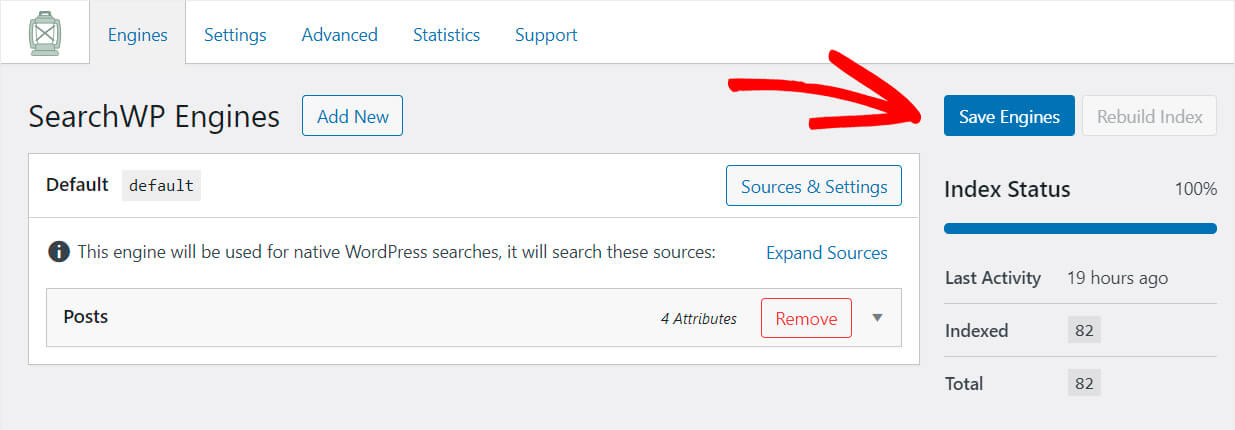
Eso es todo. Ahora ha limitado con éxito la búsqueda en su sitio solo a las publicaciones.
Paso 3: prueba tu nueva búsqueda
Ahora, probemos nuestro motor de búsqueda personalizado. A los efectos de este tutorial, hemos creado una publicación y una página, ambas tituladas "WordPress".
En los paréntesis junto a sus títulos, indicamos a qué tipo de contenido pertenecen. Nos permitirá saber si la restricción de búsqueda funciona o no.
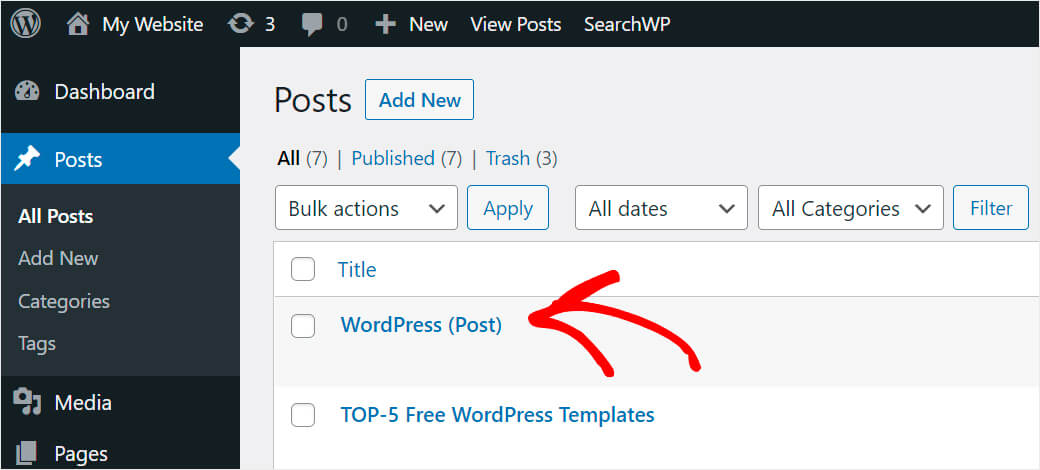
Ahora, vayamos al sitio web y verifiquemos qué resultados de búsqueda obtendremos después de buscar "WordPress".
Primero, haga clic en el botón Visitar sitio debajo del nombre de su sitio.
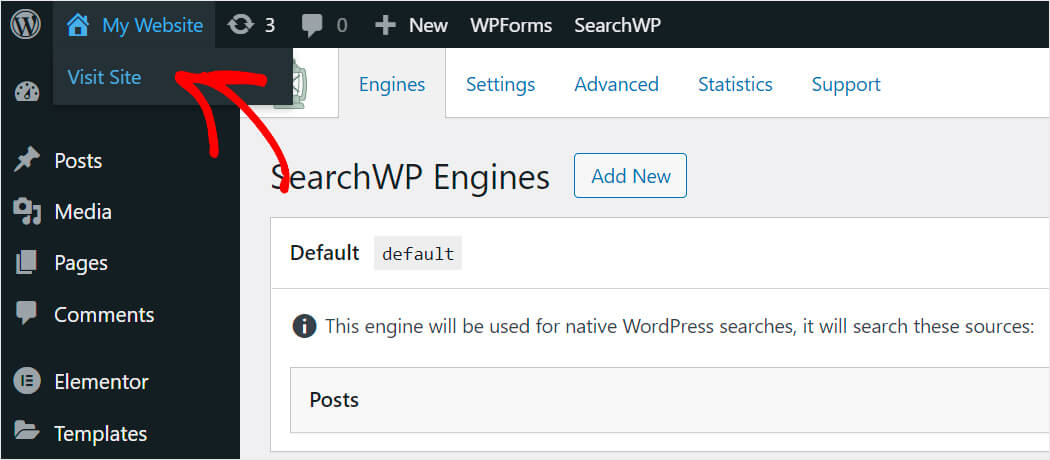
Luego, ingrese el término de búsqueda que desea probar en el cuadro de búsqueda de su sitio web y presione Buscar . En este ejemplo, buscaremos "WordPress".
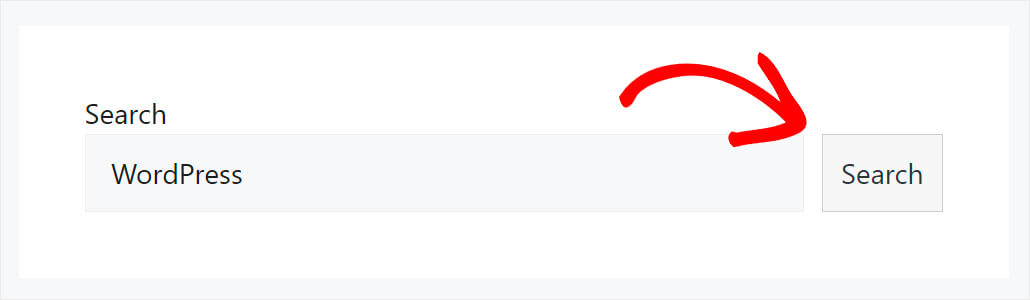
Como puede ver, no hay "WordPress (Página)" entre los resultados de búsqueda.
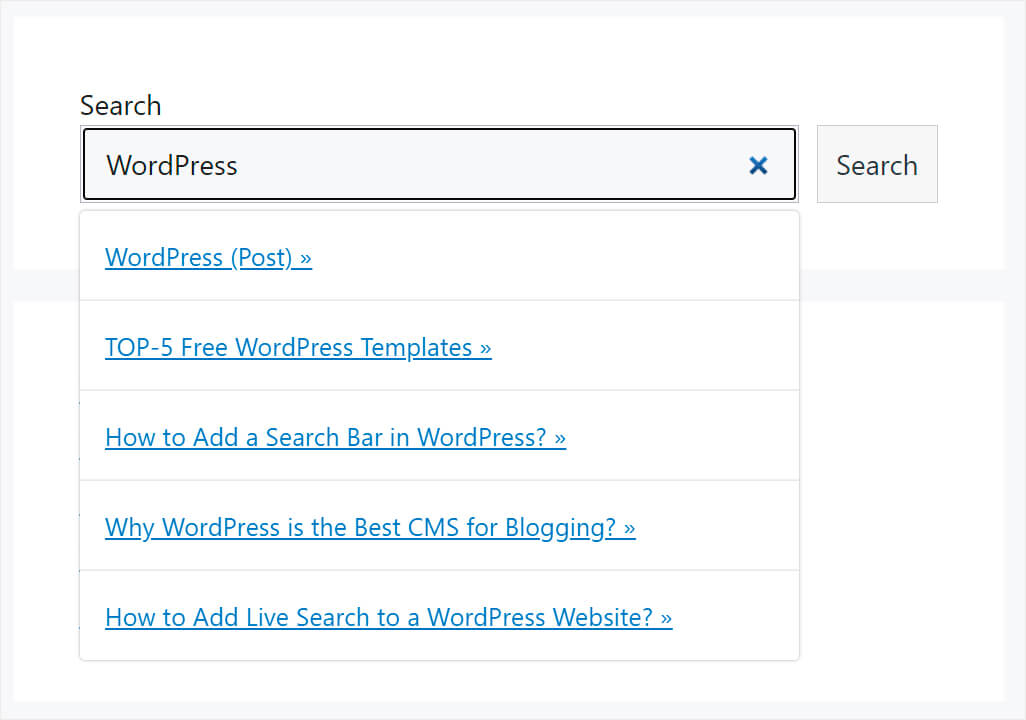
Significa que hemos excluido con éxito todo tipo de contenido de los resultados de búsqueda, excepto las publicaciones.
Entonces, en este artículo, aprendiste cómo limitar fácilmente la búsqueda a solo publicaciones en WordPress.
¿Listo para limitar la búsqueda a solo publicaciones en su sitio web de WordPress, sin necesidad de codificación? Puede obtener su copia de SearchWP aquí para comenzar.
¿Tiene algún problema con la búsqueda en su sitio? Consulte este tutorial paso a paso sobre cómo solucionar el problema de búsqueda de WordPress.
¿Te preguntas cómo agregar una barra de búsqueda? Vea cómo agregar una barra de búsqueda en WordPress de 4 maneras diferentes.
